金蝶财务软件标准版操作流程(四)固定资产模块
金碟K3_ERP-固定资产操作流程资料

财务软件:金碟ERP软件金碟模块:固定资产、金碟K/3 ERP-固定资产操作流程1.1新增-固定资产—新增卡片路径:单击【财务会计】【固定资产管理】【业务处理】【新增卡片(双击)】图1.11图1.12图1.13图1.14图1.15输入【资产类别】、【资产名称】、【资产编号】、【计量单位】、【地点】等。
新增地点:点击图示弹出对话框,点击按钮,弹出新增界面,输入【代码】及【名称】完成地点新增。
图1.16【变动方式类别】点击图示弹出对话框,选择变动方式,点击。
图1.17输入【规格型号】、【供应商】品。
【产地】、【制造商】和【备注】视公司管理情况而定。
图1.18输入【固定资产科目】点击弹出【会计科目】对话框。
图1.19输入【使用部门】及【科目】。
是指有多个部门同时使有一台机械,可以打勾,点击如下图所示。
图1.20,图1.21图1.20图1.21图1.22输入图1.22所示内容,卡片输入完成,点击1.2生成新增固定资产凭证路径:【固定资产】【业务处理】【凭证管理】图1.21图1.22图1.23图1.242.1固定资产变动处理路径:【固定资产】【业务处理】【变动处理】【变动】图2.11图2.122.13图2.14图2.152.2固定资产清理路径:【固定资产】【业务处理】【变动处理】【清理】如下图图2.213.1计提固定资产折旧路径:【固定资产】【期末处理】【计提折旧】图3.11图3.12图3.13图3.14图3.154.1期末结账路径:【固定资产】【期末处理】【期末结账】图4.11图4.12图4.135.1固定资产相关报表路径:【固定资产】【管理报表】【报表】图5.11图5.12图5.13图5.14图5.14图5.15图5.16。
金蝶EAS固定资产操作手册

第5章固定资产核算固定资产、抵债资产、无形资产等资产类别5.1基础设置本模块为基础设置,主要内容有各种固定资产基础资料的定义操作说明。
基础设置是指固定资产业务的背景资料及业务政策设置。
本章主要讲述了金蝶EAS 固定资产系统在初始化前的基础资料如何进行设置。
固定资产系统的基础设置是金蝶EAS固定资产业务进行业务操作的第一步,所以设置尤为重要。
在进行初始卡片录入之前,必须定义固定资产业务所需的若干基础资料,才能进行下一步操作。
从金蝶EAS的主界面,选择〖资产管理〗->〖固定资产〗->〖基础设置〗。
如下图所示:该模块用于设置系统基础数据。
包括固定资产类别、使用状态、变动方式、经济用途、折旧方法、折旧政策、减值政策、模拟折旧方案、评估方法、评估方案、租赁类型、自定义统计类别、卡片项目默认值。
系统提供初始化数据引入模板,当存在大量初始化数据时,只需将初始化数据按照规定的格式录入到模板上,通过初始化数据引入功能,快速,准确地完成初始化数据的输入步骤,从而为完成初始化工作奠定良好的基础。
5.101变动方式固定资产变动方式是固定资产在进行新增、变更、清理、调拨、盘点等业务时,需要定义的资产变动的业务原因。
变动方式定义主要包括变动方式的新增,修改,删除等功能。
如下图所示:新增从金蝶EAS的主界面,选择〖资产管理〗->〖固定资产〗->〖基础设置〗->〖变动方式〗,选中某个节点,点击〖新增〗按钮,如下图所示:界面属性列表说明:如果变动方式是集团定义的,则可以在界面上单击【】按钮引入上级定义好的数据。
如下图所示:用户选择需要引入的数据单击选择列前的选择框选中所需数据,再单击【】或者【】引入数据。
如果用户需要引入所有数据则可以单击【】,快速选择所有数据然后再引入。
被引入的数据行显示绿色底纹,表明数据引入成功。
用户也可以使用【】或者【】选择项查询引入数据情况。
引入所需数据后退出该界面,在变动方式界面中会显示您所有的变动方式数据。
金蝶财务软件固定资产卡片引入操作步骤

金蝶财务软件从账套中引入卡片,操作步骤登录KIS 系统后,单击【固定资产】【标准卡片引入】,在弹出“标准卡片引入”向导中开始操作;单击【下一步】,单击按钮,在弹出的界面中,选择要引入的文件的文件类型,然后选择该文件的存放路径,单击【打开】即可;单击【下一步】,选择引入卡片的范围卡片,包括:资产编码范围、资产类别、存放地点等信息,以准确过滤要引入的卡片资料。
并可指定引入后卡片的入账日期,系统提供“所有将引入卡片使用统一的入账日期”选项,如果选择此选项,则无论引入的卡片原来的入账日期为多少,均统一为用户在此处指定的入账日期。
如果没有选择“所有将引入卡片使用统一的入账日期”的选项,则会根据原来卡片上记录的入账日期,并遵循系统对入账日期的处理原则:当前账套还在初始化期间时,引入的卡片将作为初始化卡片,则其入账日期均应小于初始化期间,默认为当前期间之前一期的最后一天。
用户还可修改入账日期,但只能小于默认日期。
如果用户录入的日期大于默认日期,系统会提示用户,但如果用户仍确认要引入,则此卡片将不作为初始化卡片引入。
当前账套已结束初始化进入正常业务期间的,引入的固定资产卡片的入账日期只能大于或等于当前期间。
如果原卡片入账日期在当前期间之前的,引入的入账日期默认为当期的第一天,但允许用户修改;如果原卡片入账日期在当前期间或之后的,以卡片的入账日期为准。
单击【下一步】,选择卡片引入过程中,发生错误或资产编码重复时的处理方式。
对于引入过程中发生错误的情况,系统提供三种处理方式,分别是:编辑该卡片:当引入卡片发生错误时,系统将弹出该卡片,由用户对卡片进行修改,修改正确后再引入系统;跳过该卡片:当引入卡片发生错误时,不引入此卡片,而继续引入其他的卡片;停止卡片引入:当引入卡片发生错误时,停止卡片引入并退出系统。
卡片引入过程中,可能会出现资产编码重复,系统会在重复的编码末尾加上后缀进行处理,用户可以自定义后缀,也可以用系统默认的后缀“-KINGDEE ”;单击【下一步】,单击【检查卡片】,系统将检查并报告可以被正确引入的卡片数;单击【开始引入】,系统开始从指定文件引入卡片;系统引入完成后,将给出引入报告,可以单击报告下的【打印】按钮,打印引入报告。
金蝶KIS标准版基本操作流程

金蝶标准版基本操作流程一、启动金蝶软件1、在Windows金蝶财务软件金蝶财务软件kis2Manager登录注:登录后可根据帐务内容选择相关作帐人员登录。
二、新建帐套及建帐向导1)会计之家界面工具条上新建按钮输入帐套文件名(以*.AIS 为扩展名)保存2)进入“建帐向导”定义帐套名称(单位全称)定义记帐本位币定义行业属性定义科目级数(最大6级15位) 定义会计启用期间完成注:1、完整的账套名称为:×××.AIS 例如:ABC.AIS2、建帐向导中除帐套名称在日常操作中可修改外,其余项目均不可修改.3、科目级别最大为:6级15位,一级科目长度不可修改,随行业而定三、初始设置1、币别设置A、新增会计之家界面币别右边新增按钮进入输入币别代码输入币别名称定义相关期间的记帐汇率选择折算方式录入B、修改会计之家界面币别选择需要修改的币别有业务发生后即不可删除2、核算项目A、新增会计之家界面核算项目选择需增加的大类右边新增按钮进入输入核算项目代码输入核算项目名称即可B、修改会计之家界面核算项目选择需要修改的核算项目单击右边修改按钮注意:有业务发生后即不可删除核算项目如要实现分级设置,必须在帐套选项中“允许核算项目分级显示”核算项目的代码、名称是必录项目部门是设置职员的前提职员卡片中部门、职员类别也是必录项目职员卡片中的职员类别是直接影响到工资模块中的工资费用分配职员卡片中的银行帐号是影响到工资模块中的银行代发工资文件3、会计科目设置A、新增会计之家界面会计科目弹出会计科目列表进入输入科目代码(以总帐科目为基础进行设置)输入科目名称科目类别及余额方向以总帐科目为准可B、修改会计之家界面会计科目弹出会计科目列表选择需要修改的会计科目单击右边修改按钮往来核算科目:用户如需对往来科目进行往来对帐、往来业务核销及帐龄分析,则必须在科目属性“往来业务核算”处打“√”外币核算科目:用户如需对外币科目进行期末调汇,则必须在科目属性“期末调汇”处打“√”需在账簿中查看日记账:需在“日记账”处打“√”则查看明细账时会计科目可以每日一小计,每月一合计的日清月结方式出账注意:一般科目的设置会计科目与币别间的关联会计科目与核算项目间的关联特殊科目不可以删除、有业务发生的科目不可以删除有业务发生的科目其下设的核算属性不可更改有业务发生的科目下设的币别属性只可改为“所有币别”有业务发生的科目还可增加明细科目4、初始数据录入会计之家界面单击初始数据录入进入初始数据窗口录入各科目数据选择“试算平衡表”检验数据是否平衡试算表平衡后即可注意:白色:直接录入数据黄色:不可直接录入,通过下级明细科目汇总所得往来业务:(绿色)双击录入,通过增加具体的往来业务资料汇总注:科目属性为贷方科目,余额录入时用负数表示固定资产卡片(绿色)双击录入,通过卡片形式编制汇总所得注:在录入初始数据前必须指定“固定资产减值准备”科目数量:人民币▼选择录入外币核算科目录入:人民币▼选择不同币种录入损益科目数据录入:累计借方累计贷方期初余额损益实际帐结 1000 1000 0 1000表结 1000 1000试算平衡表:检验数据录入的正确性启用帐套:启用帐套后即看不见初始化界面,所以一定要保证初始化的完整性、准确性5、启用帐套会计之家界面单击启用帐套备份初始数据完成即可注意:1、考虑到财务数据的安全性问题,应及时把数据保存下来,即“备份”2、备份要求做硬盘及软盘双备份3、备份要求初始化备份内容与日常处理的备份内容分开存放(即备份路径的选择)4、备份的后缀名称:*.AIB6、问题:转换到日常处理后,发现初始数据错误,怎样处理?1)调用初始化的备份备份文件不可直接打开使用必须将备份文件(AIB)转换成账套文件(AIS)用“恢复”功能来打开备份:日常处理界面文件—》恢复2)引入初始数据的功能新建空白账套—》引入“源”账套初始数据:空白账套中文件—》引入—》初始数据注:源账套必须是启用了(结束初始化)的账套7、用户管理1)新建用户组会计之家界面“工具”菜单“用户授权”弹出用户管理窗口选择“系统管理员组”用户组设置中新建按钮输入用户组确定即可2)新建用户会计之家界面“工具”菜单“用户授权”弹出用户管理窗口选择“系统管理员组”用户设置中新建按钮输入用户姓名及安全码确定即可3)用户授权会计之家界面“工具”菜单“用户授权”用户管理窗口选择需授权的用户单击授权按钮弹出用户授权窗口操作权限权限适用范围“所有用户”报表权限科目权限4)更换操作员(两种方法)A、会计之家界面“文件”菜单“更换操作员”弹出用户登录窗口选择相关操作人员登录B、会计之家界面双击右下脚状态条的当前用户弹出用户登录窗口选择相关操作人员登录注意:系统管理员“Manager”不可删除manager不可设置其他用户的口令安全码与密码的区别只有系统管理员才可设置用户及为其他用户划分权限若要删除系统管理员组中的用户,必须先进行改组用户口令的设置必须是自己给自己设置系统管理员可撤消一般用户的口令四、凭证模块1、凭证录入凭证模块凭证输入录入凭证内容保存凭证注:结算方式只用于银行存款科目数量、单价:只用于设置过“数量金额辅助核算”的科目本月可以录入以后各月的凭证注:快捷键运用1、F7 查看代码(查看摘要库、科目代码、往来资料等)2、复制上一条摘要小键盘上的 . 点两下复制第一条摘要小键盘上的 / 点两下3、Space(空格键) 切换金额借贷方向4、Ctrl+F7 借贷金额自动平衡5、F11 金蝶计算器6、F12 计算器数据回填功能7、F8 保存凭证8、红字凭证制作:先输数字,后打负号2、模式凭证1)保存为模式凭证凭证模块凭证输入(不保存)“编辑”菜单中“保存为模式凭证”2)调入模式凭证凭证模块凭证输入“编辑”菜单中“调入模式凭证”选择需要调入的摸板确定(调入时可将模式凭证设置为新增凭证的初始状态)注意:凭证数据是日常帐务查询的原始数据,必须保证其数据的准确性。
金蝶录入固定资产流程

金蝶录入固定资产流程金蝶录入固定资产流程为了更好地管理企业的固定资产,提高资产利用率,金蝶软件提供了一套完整的固定资产管理系统。
下面将为大家介绍金蝶录入固定资产的流程,以帮助企业进行有效的资产管理。
1. 登录系统:使用金蝶软件的用户首先需要登录系统。
在登录界面输入正确的用户名和密码后,点击“登录”按钮即可进入系统。
2. 进入资产管理模块:登录成功后,用户需要点击系统菜单中的“资产管理”模块,进入固定资产管理的界面。
3. 新建资产:在资产管理界面,用户可以选择新建资产。
点击“新建资产”按钮后,系统将打开一个新的页面,用户需要填写相关资产信息,如资产名称、规格、购置日期、购置金额等。
4. 录入相关信息:在新建资产页面中,用户需要录入相关的信息,包括供应商、购置人、购置方式、使用部门等。
这些信息将有助于后续对资产的分类、统计和管理。
5. 附件上传:如果用户需要上传与资产相关的附件,如购买合同、发票等,则可以点击“附件上传”按钮,在弹出的对话框中选择并上传文件。
6. 完成资产录入:完成所有必填信息的录入后,用户点击“保存”按钮即可完成资产录入。
系统将自动为该资产生成一个唯一的资产编号,并将资产信息保存到系统数据库中。
7. 审核资产信息:录入完成后,可以点击“审核”按钮对资产信息进行审核。
审核人员将根据公司的审核流程对资产信息进行审批,确保录入的信息准确无误。
8. 资产查询与报表分析:在资产管理模块,用户可以随时查询和分析已录入的资产信息。
通过输入相关的查询条件,用户可以快速查找特定的资产,并生成相应的报表进行分析和决策。
通过金蝶录入固定资产的流程,企业可以实现对固定资产的全面管理和有效利用,提高资产利润率。
金蝶固定资产管理系统的使用不仅方便快捷,而且能够帮助企业实现资产管理的标准化,并提供了详尽的报表和分析功能,助力企业在资产管理上取得更好的效益。
金蝶财务软件的操作流程

一、凭证录入1.凭证录入点击主窗口中的【凭证】,单击【凭证】录入在凭证录入窗口中单击【凭证录入】按钮,在这个窗口中就可以录入凭证了。
首先把光标点到“摘要”输入摘要(例如:提现)→【会计科目】,输入科目代码(或者按右上角获取键和F7都可以选择会计科目,不用手工输入)→借方金额输入数→下一个摘要输入(也可以用双“/”和第一个摘要相同)→会计科目获取科目→贷方输入金额,(也可以按C T R L+F7让借贷方自动配平)→【保存】。
会自动弹出一张新的凭证,再输入下一张凭证。
在输入一半的凭证想不要了,可以按【复原】,复原键也等于【删除】。
删除这张凭证。
在凭证录入的时候像【利息收入】的凭证要都做在借方,把贷方的数用红字在借方体现(先在借方输入数在按一下负号就可以了)。
在凭证录入的时候想计算数可以按【F11】。
想打印凭证时到【凭证查询】里点左上角的点【凭证】键预览,然后【打印】,想调整距离在【凭证】里的【打印设置】来设定。
2.凭证审核在审核之前要先在右下角【用户名】更换成审核人的名字来进行审核。
点击主窗口中的【凭证审核】,系统会弹出菜单,可以单张或成批审核,即进入凭证审核的状态,在此窗口可以进行凭证审核。
此时不能进行修改,只能查看,查看完毕后可以对凭证审核并签章。
3.凭证反审核在凭证审核后要修改这张凭证,首先要更换成审核人的名字,再点【凭证审核】点【成批审核】或【单张审核】,确定以后选中一张凭证点一下【审核】让这张凭证回到没审核之前,关闭以后更换成制单人的名字到【凭证查询】里修改或者删除这张凭证。
4.凭证过帐在凭证处理窗口中单击【凭证过帐】按钮,按提示步骤过帐。
5.凭证查询在凭证处理窗口中单击【凭证查询】按钮,系统弹出【凭证过滤】窗口,选择过滤条件后按【确定】,系统进入【会计分录序时簿】窗口。
6.修改已过帐凭证A.红字冲销或补充登记B.反过帐(C T R L+F11)再修改凭证冲销:在【序时簿】窗口,将光标定位于要修改的凭证中,在文件菜单中选择【冲销】系统会自动生成冲销凭证,保存此凭证。
金蝶财务软件操作流程及方法-简单易学(详细介绍)

金蝶财务软件操作流程及方法-简单易学(详细介绍) 最新金蝶财务软件操作流程及方法-简单易学(详细介绍)最新金蝶财务软件操作流程及方法简单易学很多搞财务的现在都在用金蝶财务软件,现在来给大家讲一下金蝶财务软件的操作流程和方法。
KIS主要分为系统初始化和日常处理二部分一、系统初始化在系统初始化部分主要有以下五个方面:1.新建帐套2.帐套选项3.基础资料4.初始数据录入5.启用帐套(一)新建帐套:会计科目结构-会计期期间(选择自然月份)-帐套启用期间(注意年中和年初建帐的区别.。
打开金蝶软件点击“新建”按钮,开始新建帐套的建立,先选好帐套文件存放路径,并在文件名处输入公司简称。
点击“打开”按钮,系统打开建帐向导窗口按要求输入公司全称。
点击“下一步”按钮,设置贵公司所属行业。
点击“下一步”按钮,按要求设置会计科目结构按要求设置会计期间界定方式系统提示帐套建立所需的资料已经完成-点击“完成“进入初始化设置用户管理设置:打开“工具”菜单-选中“用户管理”点击用户设置的新增按钮会弹出“新增用户”窗口。
用户名:一般使用会计人员的真实姓名安全码:识别用户身份的密码,当KIS重新安装后,需要增加操作员或系统管理员。
以前操作用户已经授权过一次,此时只需要增加操作员时保证安全码与上次输入一致,则不需要重新授权。
用户授权:选中需授权的用户,点击“授权”按钮弹出“权限管理”对话框,可以给用户设置所需要的权限。
(二)帐套选项单击初始化设置界面上的“帐套选项”-在“凭证”里把凭证字改为“记”字,结算方式可以按自己的要求设定,在“帐套选项”里的选项左边时1-4,右边是1和3,在帐套高级选项中的固定资产里增加固定资产减值准备科目,并在固定资产折旧时将减值准备的值计算在内划上对号。
(三)基础资料会计科目:在主窗口选择“会计科目”-设置会计科目功能:设置企业会计科目不同会计科目设置时,注意的要点各不相同,以下分为四种情况细述会计科目的设置:1.一般会计科目的新增设置2.涉及外币业务核算的会计科目设置 3.挂核算项目的会计科目设置4.数量金额式会计科目的设置会计科目的增加:点击“新增”按钮一般会计科目的新增:上级科目代码与下级科目代码之间是根据科目结构设置的,位数来区分的,不需要加任何分隔符号,各级之间的下级科目名称不需要连带上级科目的名称。
金碟KIS财务软件教程-固定资产

固定资产固定资产系统概述关于本系统金蝶KIS固定资产管理系统以固定资产卡片管理为基础,帮助企业实现对固定资产的全面管理,包括固定资产的新增、清理、变动,按国家会计准则的要求进行计提折旧工作。
它能够帮助管理者全面掌握企业当前固定资产的数量与价值,追踪固定资产的使用状况,加强企业资产管理,提高资产利用率。
金蝶KIS固定资产管理系统的具体功能包括:✓先进的多类别、多层级管理✓完整的固定资产业务处理✓多角度的报表查询与分析功能✓提供卡片的引入引出功能✓支持行政事业单位的固定资产管理先进的多类别、多层级管理金蝶KIS固定资产管理系统对于固定资产的变动方式类别、使用状态类别、卡片类别、存放地点基础资料均采用树型结构,进行多级管理,用户可从不同类别角度,实现对固定资产的分类汇总查询,还可根据分类的级次,实现分级次的汇总查询,满足企业对固定资产的多角度管理和查询。
完整的固定资产业务处理金蝶KIS固定资产管理系统完整处理固定资产的增加、变动、清理和固定资产折旧计提与费用分摊业务,具体包括:处理固定资产的增加业务,包括:固定资产新增、接受投资、接受捐赠、融资租入、在建工程转入及其他增加方式,并自动完成相应的核算处理。
处理各种固定资产变动业务,包括:固定资产清理、资产评估、重要资产重估价、固定资产更新改造、固定资产其他变动,并自动完成相应的核算处理。
固定资产折旧计提与费用分摊,可按用户在固定资产卡片中设置的折旧方法和输入的折旧基础数据自动完成折旧费用的计提过程,自动生成折旧计提与费用分摊的记账凭证。
多角度的报表查询与分析功能金蝶KIS固定资产管理系统能够按照多种条件(部门、类别、存放地点、经济用途、变动方式、使用状态)随意组合查询固定资产信息,帮助企业进行资产统计分析及各种资产折旧费用和成本分析,并为企业进行固定资产投资、保养、修理等提供决策依据。
卡片引入引出金蝶KIS固定资产管理系统提供的引入引出功能,使得用户可以在系统外进行固定资产数据准备,再将这部分数据引入到系统中,从而实现系统的平滑切换或数据库账套的结转,帮助客户快速实施,最小化客户的系统应用风险!支持行政事业单位的固定资产管理金蝶KIS固定资产管理系统不仅适用于一般的企业,也适用于行政事业单位。
金蝶固定资产相关操作
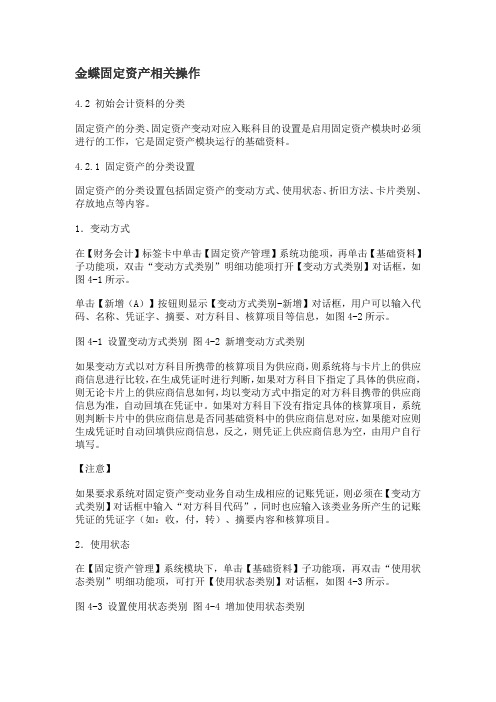
金蝶固定资产相关操作4.2 初始会计资料的分类固定资产的分类、固定资产变动对应入账科目的设置是启用固定资产模块时必须进行的工作,它是固定资产模块运行的基础资料。
4.2.1 固定资产的分类设置固定资产的分类设置包括固定资产的变动方式、使用状态、折旧方法、卡片类别、存放地点等内容。
1.变动方式在【财务会计】标签卡中单击【固定资产管理】系统功能项,再单击【基础资料】子功能项,双击“变动方式类别”明细功能项打开【变动方式类别】对话框,如图4-1所示。
单击【新增(A)】按钮则显示【变动方式类别-新增】对话框,用户可以输入代码、名称、凭证字、摘要、对方科目、核算项目等信息,如图4-2所示。
图4-1 设置变动方式类别图4-2 新增变动方式类别如果变动方式以对方科目所携带的核算项目为供应商,则系统将与卡片上的供应商信息进行比较,在生成凭证时进行判断,如果对方科目下指定了具体的供应商,则无论卡片上的供应商信息如何,均以变动方式中指定的对方科目携带的供应商信息为准,自动回填在凭证中。
如果对方科目下没有指定具体的核算项目,系统则判断卡片中的供应商信息是否同基础资料中的供应商信息对应,如果能对应则生成凭证时自动回填供应商信息,反之,则凭证上供应商信息为空,由用户自行填写。
【注意】如果要求系统对固定资产变动业务自动生成相应的记账凭证,则必须在【变动方式类别】对话框中输入“对方科目代码”,同时也应输入该类业务所产生的记账凭证的凭证字(如:收,付,转)、摘要内容和核算项目。
2.使用状态在【固定资产管理】系统模块下,单击【基础资料】子功能项,再双击“使用状态类别”明细功能项,可打开【使用状态类别】对话框,如图4-3所示。
图4-3 设置使用状态类别图4-4 增加使用状态类别固定资产的使用状态包括使用中、未使用、不需用、出租等。
单击【新增(A)】按钮,系统将弹出【使用状态类别-新增】对话框,如图4-4所示。
用户需输入代码和名称,并选择是否计提折旧,单击【新增(A)】按钮,可以连续增加使用状态类别。
金蝶财务软件操作流程(详细)

金蝶财务软件操作流程•一、新建账套在系统登录处直接单击“新建”,输入文件名,保存(在系统登录处新建账套必须在没有选中账套的前提下,如已选中账套可进去后点文件上面的新建账套)。
下一步输入账套名称,此处名称一定为单位全称,它将出现在所有的打印输出资料中。
选择行业后双击或单击“详细资料”,可以查看所选行业的预设科目表。
科目级别最长为6级,最多为15位。
建议采用“自然月份”和“会计年度由1月1日开始”,选择账套的启用期间,表示从某月开始进行电脑账务处理。
完成,进入初始化。
二、初始化设置1、币别:增加,输入代码和名称,在启用账套当月输入期初汇率,如:USD 美元7.2 HKD 港元0.982、会计科目:在此可添加、修改和删除科目。
有外币核算的科目可选择“核算单一外币”或“核算所有币别”,勾选“期末调汇”。
有往来业务核算的科目可设置“单一或多核算项目”,勾选“往来业务核算”。
存货类科目可勾选“数量金额辅助核算”,输入计量单位。
3、核算项目:在此增加往来单位、部门和职员的资料。
在“往来单位”页输入往单位代码和名称。
在“部门”页,逐个输入部门代码和名称。
在“职员”页,注意增加新的职员类别,如果类别为“不参与工资核算”,则以后在进行工资费用核算时此职员的工资将不予出现。
注:已离职人员选择“不参与工资核算”4、初始数据:白色区域直接录入。
黄色区域只要录入其下级科目的数据即可。
如果是年初(1月)建账,只需录入期初余额。
年中建账(2-12月),则必需录入期初余额、累计借方、累计贷方、累计损益实际发生额4项。
分币种数据录入:在初始数据输入窗口中左上角的下拉框可选择不同的币种进行录入,如选择“美元”,则可输入设了美元核算的科目,选择“数量”可输入设了数量金额辅助核算的科目。
选择“综合本位币”可对输入的所有币种金额进行汇总计算。
注:“综合本位币”窗口只能看不能进行修改。
初始往来业务资料录入:双击“应收账款”等设有往来核算的会计科目区域,增加,输入往来业务编号,同一笔经济业务只有一个编号,编号最长20个字符。
金碟K3_ERP-固定资产操作流程

图1.20
图1.21
图1.22
输入图1.22所示内容,卡片输入完成,点击
1.2生成新增固定资产凭证
路径:【固定资产】【业务处理】【凭证管理】
图1.21
图1.22
图1.23
图1.24
2.1固定资产变动处理
路径:【固定资产】【业务处理】【变动处理】【变动】
图2.11
图2.12
图4.13
5.1固定资产相关报表
路径:【固定资产】【管理报表】【报表】
图5.11
图5.12
图5.13
图5.14
图5.14
图5.15
图5.16
财务软件:金碟ERP软件
金碟模块:固定资产
、
金碟K/3 ERP-固定资产操作流程
1.1新增-固定资产—新增卡片
路径:单击【财务会计】【固定资产管理】【业务处理】【新增卡片(双击)】
图1.11
图1.12
图1.13
图1.14
图1.15
输入【资产类别】、【资产名称】、【资产编号】、【计量单位】、【地点】等。新增地点:点击图示 弹出对话框,点击 按钮,弹出新增界面,输入【代码】及【名称】完成地点新增。
图1.16
【变动方式类别】点击图示 弹出对话框,选择变动方式,点击 。
图1.17
输入【规格型号】、【供应商】品。【产地】、【制造商】和【备注】视公司管理情况而定。
图1.18
输入【固定资产科目】点击 弹出【会计科目】对话框。
图1.19
输入【使用部门】及【科目】。 是指有多个部门同时使有一台机械,可以打勾,点击
2.13
图2.14
图2.15
2.2固定资产清理
金蝶财务软件操作流程(详细)
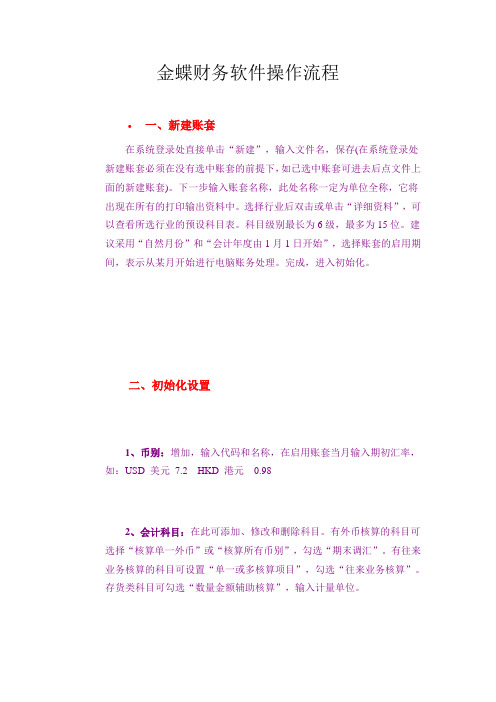
金蝶财务软件操作流程•一、新建账套在系统登录处直接单击“新建”,输入文件名,保存(在系统登录处新建账套必须在没有选中账套的前提下,如已选中账套可进去后点文件上面的新建账套)。
下一步输入账套名称,此处名称一定为单位全称,它将出现在所有的打印输出资料中。
选择行业后双击或单击“详细资料”,可以查看所选行业的预设科目表。
科目级别最长为6级,最多为15位。
建议采用“自然月份”和“会计年度由1月1日开始”,选择账套的启用期间,表示从某月开始进行电脑账务处理。
完成,进入初始化。
二、初始化设置1、币别:增加,输入代码和名称,在启用账套当月输入期初汇率,如:USD 美元7.2 HKD 港元0.982、会计科目:在此可添加、修改和删除科目。
有外币核算的科目可选择“核算单一外币”或“核算所有币别”,勾选“期末调汇”。
有往来业务核算的科目可设置“单一或多核算项目”,勾选“往来业务核算”。
存货类科目可勾选“数量金额辅助核算”,输入计量单位。
3、核算项目:在此增加往来单位、部门和职员的资料。
在“往来单位”页输入往单位代码和名称。
在“部门”页,逐个输入部门代码和名称。
在“职员”页,注意增加新的职员类别,如果类别为“不参与工资核算”,则以后在进行工资费用核算时此职员的工资将不予出现。
注:已离职人员选择“不参与工资核算”4、初始数据:白色区域直接录入。
黄色区域只要录入其下级科目的数据即可。
如果是年初(1月)建账,只需录入期初余额。
年中建账(2-12月),则必需录入期初余额、累计借方、累计贷方、累计损益实际发生额4项。
分币种数据录入:在初始数据输入窗口中左上角的下拉框可选择不同的币种进行录入,如选择“美元”,则可输入设了美元核算的科目,选择“数量”可输入设了数量金额辅助核算的科目。
选择“综合本位币”可对输入的所有币种金额进行汇总计算。
注:“综合本位币”窗口只能看不能进行修改。
初始往来业务资料录入:双击“应收账款”等设有往来核算的会计科目区域,增加,输入往来业务编号,同一笔经济业务只有一个编号,编号最长20个字符。
金蝶标准版固定资产增加

金蝶标准版固定资产增加在企业经营管理中,固定资产是企业长期投资的重要组成部分,也是企业生产经营的重要基础。
对于金蝶标准版用户而言,固定资产的增加管理是一个重要的环节,需要系统化的管理和记录。
本文将从金蝶标准版固定资产增加的操作流程、注意事项以及管理建议等方面进行介绍。
首先,对于金蝶标准版用户而言,固定资产的增加操作是一个常见的业务操作。
在进行固定资产增加操作时,首先需要进入金蝶标准版系统,在固定资产管理模块下找到固定资产增加的相关功能入口。
然后,根据实际情况填写固定资产增加的相关信息,包括固定资产名称、数量、金额、增加日期、增加原因等内容。
在填写完毕后,进行数据保存和提交操作,即可完成固定资产的增加登记。
其次,在进行固定资产增加操作时,金蝶标准版用户需要注意一些事项。
首先,需要确保填写的固定资产信息准确无误,包括名称、数量、金额等内容。
其次,需要合理填写固定资产增加的原因,确保增加操作的合规性和合理性。
此外,还需要关注固定资产增加操作的会计处理和税务处理等相关事宜,确保符合相关法规和政策要求。
另外,针对金蝶标准版用户进行固定资产增加管理时,一些建议和建议。
首先,建议建立健全的固定资产增加审批流程,加强对固定资产增加操作的内部控制和管理。
其次,建议加强固定资产增加信息的记录和归档工作,确保相关资料的完整性和可追溯性。
此外,还建议加强固定资产增加操作的监督和审计工作,及时发现和解决存在的问题和风险。
综上所述,金蝶标准版固定资产增加是企业管理中一个重要的环节,需要系统化的管理和记录。
金蝶标准版用户在进行固定资产增加操作时,需要严格按照操作流程进行,注意相关事项,加强管理和控制。
希望本文的介绍和建议能够对金蝶标准版用户进行固定资产增加管理提供一定的参考和帮助。
金蝶ERP固定资产管理系统的初始设置

(3)设置完成后,单击“确定”按钮。
1
卡片类别管理
固定资产的种类繁多,规格不一,要强化固 定资产管理,及时准确地做好固定资产核算,必 须建立科学的固定资产分类体系。
在金蝶K/3系统中,为方便固定资产管理, 系统为用户提供了固定资产卡片按类别的多级管 理方式,用户可以自定义分类的规则,对卡片进 行分类管理,并将同一类别的相同属性在卡片类 别上一次录入,避免了大量的重复性工作。
3
存放地点维护
固定资产实物都有存放的具体地点,金蝶K/3系统可对存放地点进行维护,辅助 用户加强固定资产管理。
操作步骤: 在金蝶K/3主控台,执行“财务会计”→“固定
资产管理”→“基础资料”→“存放地点维护”命令, 弹出“存放地点”对话框,如图所示。用户在该对话 框中可以对存放地点进行新增、修改、删除等操作。
【例3】 根据表所示信息录入办公楼固定资产原始卡片。
资产 类别
01
资产 编码
01101
资产 名称
办公楼
入账时间 (开始使用时间)
2016-08-30
原币金额 (元)
1 141 400
累计折旧 (元)
155 124
使用 部门
多个
折旧费用 分配
多个
办公楼使用状况为正常使用;变动方式为购入; 使用部门及具体折旧分配比例为办公室40%,财务 部30%,仓储部、采购部和销售部各10%; 折旧费用分配科目除销售部为销售费用外,其 他使用部门均为管理费用,折旧方法为动态平均年限法。
1
卡片类别管理
【例1】 根据表所示信息设置固定资产卡片类别。
- 1、下载文档前请自行甄别文档内容的完整性,平台不提供额外的编辑、内容补充、找答案等附加服务。
- 2、"仅部分预览"的文档,不可在线预览部分如存在完整性等问题,可反馈申请退款(可完整预览的文档不适用该条件!)。
- 3、如文档侵犯您的权益,请联系客服反馈,我们会尽快为您处理(人工客服工作时间:9:00-18:30)。
金蝶财务软件标准版操作流程(四):固定资产模块涉及固定资产、累计折旧、减值准备科目的凭证不可直接在凭证录入中输入,必须通过固定资产卡片生成凭证
变动资料录入
1、增加:(全部手工录入)基本信息—》折旧减值信息1—》折旧减值信息2—》是否生成凭证?
一张卡片生成一张凭证
多张卡片生成一张凭证(循环前期流程)--》新增
—》记帐凭证--》补全凭证—》确认卡片
2、减少
对以前期间的卡片而言
3、其他变动
A、对以前期间的卡片而言
B、一个固定资产在同一期内只能变动一次
C、只有涉及到金额的变动才能生成凭证
思考:固定资产科目的凭证金额错误,可否修改?
金额是由卡片决定的,如发现金额错误应
修改卡片—》重新生成凭证
月末处理
1、工作量输入:针对折旧方法为“工作量法”的卡片
2、计提折旧:机制凭证(自动生成)
3、报表输出
固定资产卡片的打印:固定资产清单—》文件—》打印固定资产卡片。
